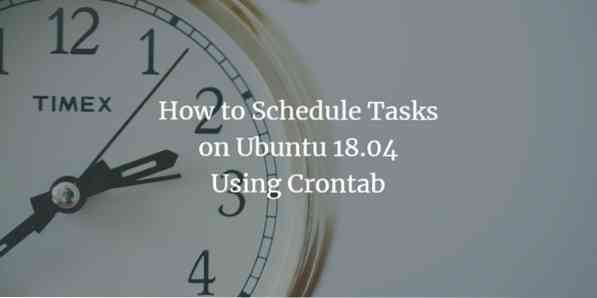
Mõnikord ei soovi te, et protsess töötaks teie operatsioonisüsteemi määratud vaikeajal, vaid soovite ise määrata protsessi käivitamise aja. Selle tegemiseks Ubuntus kasutame Croni deemonit, mis töötab samamoodi nagu Windowsi ülesannete ajakava. Croni deemoniga saate teha seda, et saate määrata protsessi, näiteks hoolduse või varundamisega seotud ülesande käivitamise aja. Nii saate need toimingud automatiseerida, et need hiljem ilma käsitsi sekkumata käivitada. Selles artiklis selgitame, kuidas seda teha Ubuntu Crontabi abil.
Ülesannete ajastamine Ubuntus Crontabi abil
Selle tegemiseks peate toimima järgmiselt:
Käivitage terminal vajutades Ctrl + T või klõpsates tegumiribal asuval terminaliikoonil või otsides otsinguaknas terminali ja vajutades sisestusklahvi. Äsja avatud terminaliaken on näidatud allpool:
Nüüd tippige terminali käsk crontab -e ja vajutage crontabi faili avamiseks sisestusklahvi. Seda käsku näidatakse allpool:
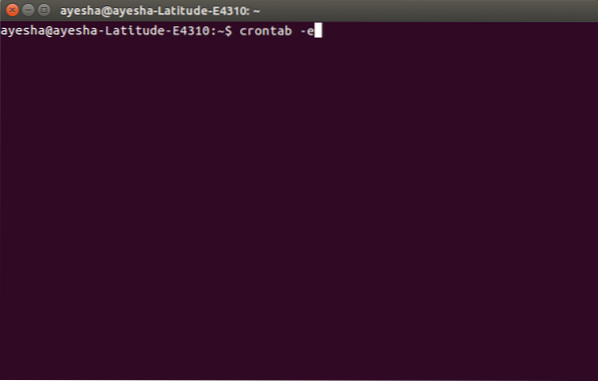
Niipea kui vajutate sisestusklahvi, palub terminal teil selle faili avamiseks valida redaktori. Valimiseks vajutage 2 ja vajutage sisestusklahvi nano redaktor, sest nano-redaktoriga on alati hea süsteemifaile avada.
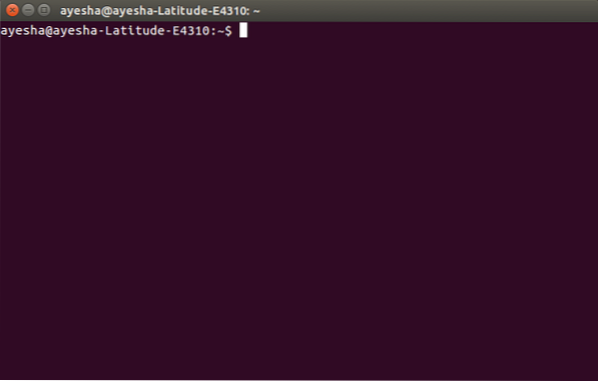
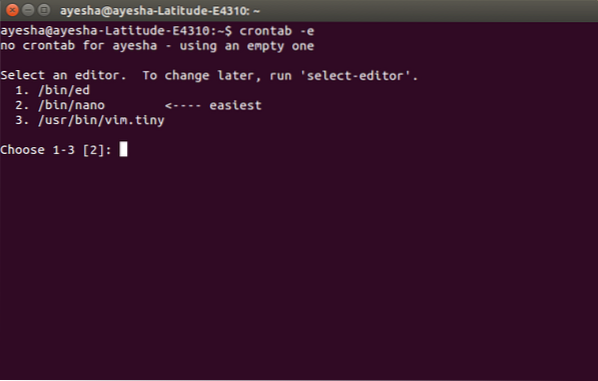
Hetkel, kui vajutate sisestusklahvi, näete, et teie terminal on muutunud nano-redaktori aknaks ja teie redaktorifail on selles redaktoris avatud. See on näidatud allpool:
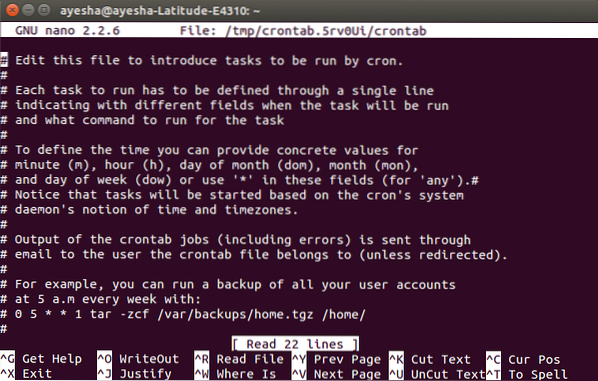
Selles failis saate sirvida, kasutades üles ja alla nooleklahve. Kõik selles failis kirjutatud read, mis algavad tähega "#", tähistavad kommentaari. Kui soovite lisada uue ülesande, et teie määratud ajal ajastada, peate selle kirjutama ilma räsi. Näiteks kui soovite igal nädalal kell 5 a käivitada kõigi oma kasutajakontode varukoopia.m, siis peaksite tippima käsu:
0 5 * * 1 tar -zcf / var / backups / home.tgz / home /
See on näidatud allpool:
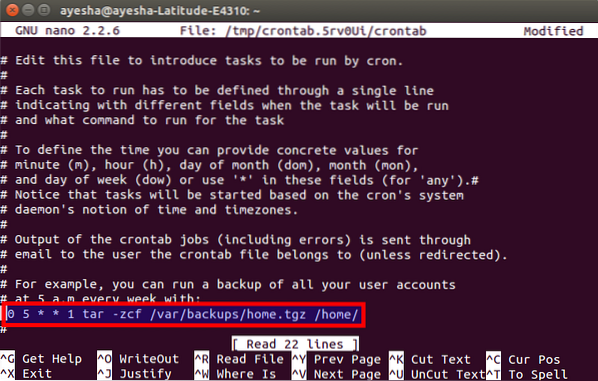
Kui olete oma ülesannete lisamise lõpetanud, vajutage lihtsalt crontab-faili nano-redaktorisse salvestamiseks Ctrl + O. See näitab muudetud olekut paremas ülanurgas ja palub teil kirjutada failinime. Vaikimisi valimiseks vajutage lihtsalt sisestusklahvi. See on toodud allpool:
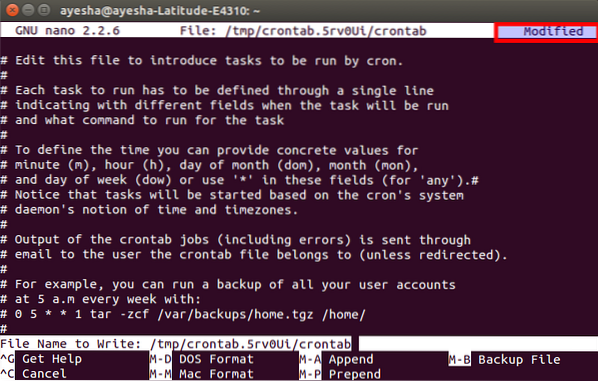
Pärast sisestusklahvi vajutamist pöördutakse tagasi tavalisse nano-redaktori aknasse. Pärast faili salvestamist nano-redaktorist väljumiseks vajutage lihtsalt nuppu Ctrl + X.
Niipea kui teie nano-redaktor sulgub, suunatakse teid oma algsesse terminaliaknasse. Siin näete teadet "crontab: installimine uus crontab", mis näitab, et teie crontabi fail on edukalt salvestatud. See teade on näidatud alloleval pildil:
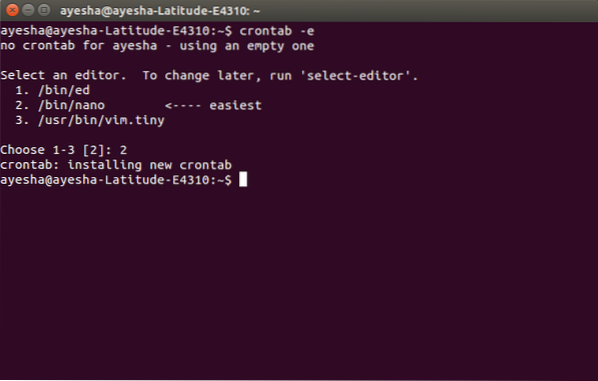
Kui olete sellega hakkama saanud, kogevad kõik teie kasutajakontod igal nädalal kell 5 a varundamist.m.
Järeldus
Eespool selgitatud meetodi abil saate ajastada kõik süsteemiga seotud ülesanded enda valitud ajal. Need muudatused salvestatakse igaveseks, kuni muudate seda faili uuesti. Selline automatiseerimine vähendab kasutaja koormust kõike käsitsi teha. Loodan, et see artikkel oli kasulik.
 Phenquestions
Phenquestions


